Cómo establecer un MongoDB para conectar con QNAP NAS a través de QIoT Suite Lite
Última fecha de modificación:
2018-06-20

En este tutorial, aprenderá a establecer un MongoDB para conectar con QNAP NAS a través de QIoT Suite Lite.
Paso_1: Abra Container Station y configure MongoDB
- Haga clic en "Container Station".

- Haga clic en "Crear contenedor".

- Vaya a MongoDB y haga clic en "Instalar" (haga clic en "MongoDB" para más información).

- Haga clic en "Crear"
- Al hacer esto, se instalará un contenedor vacío. Tendrá que instalar, eliminar y luego instalar un nuevo MongoDB.

- Elija el contenedor y elimínelo.


- Elija "Crear contenedor" y haga clic en "Instalar" para volver a crear el MongoDB.

- En Comando, introduzca "mongod --auth".

- Haga clic en "Configuración avanzada".

- Vaya a "Red", introduzca un valor para el número de "puerto" de MongoDB (por ejemplo: 37011).

- Vaya a "Carpeta compartida" y haga clic en "Añadir".

- En "Volumen de host", elija la carpeta que establecida anteriormente (por ejemplo: Contenedor > Mongo DB > db).

- En "Punto de montura", introduzca "/data/db".

- En "Volumen de host", elija la carpeta que establecida anteriormente (por ejemplo: Contenedor > Mongo DB > configdb).
- En "Punto de montura", introduzca "/data/configdb".
La finalidad de añadir estos comandos es facilitar la copia de seguridad y la modificación. - Haga clic en "Crear"

Paso_2: Configurar la cuenta de MongoDB y los permisos
- Puede consultar las instrucciones de MongoDB DockerHub para obtener más información sobre cómo configurar los controles de acceso.

- Establecer una cuenta: En su contenedor de MongoDB, haga clic en "Terminal", introduzca "mongo admin" y haga clic en "Aceptar".

- Introduzca el comando " db.createUser({ user: 'introducir cuenta', pwd: 'introducir contraseña', roles: [ { role: "userAdminAnyDatabase", db: "admin" } ] }); ".

- Vuelva al contenedor de MongoDB, haga clic en "Terminal" e introduzca el comando "mongo -u introducir cuenta -p introducir contraseña --authenticationDatabase admin".
- Haga clic en "Aceptar".

- Introduzca el comando "use nombre de base de datos" (por ejemplo: "use qiotdatabase").
- Introduzca el comando "db.createUser({ user: "introducir cuenta de base de datos ", pwd: "introducir contraseña de base de datos", roles: [ { role: "dbOwner", db: "introduzca el nombre de la base de datos establecida anteriormente"}]});"
(Si usted "establece otra cuenta y otra contraseña nuevas", no puede ser la misma que la cuenta de usuario creada anteriormente (por ejemplo: "qiotduser")).

Paso_3: Conectar MongoDB con QIoT Suite Lite
- Abra su aplicación de IoT y haga clic en "Regla".
- En "almacenamiento", elija "mongodb", arrástrelo al Flujo 1 y haga doble clic en él.

- En Servidor, haga clic en el botón derecho para añadir un nuevo mongodb.

- Introduzca la siguiente información:
- Host: 10.0.5.1 (Debe ser esta IP)
- Port: el número de puerto configurado anteriormente (por ejemplo: "37011").
- Database: el nombre de la base de datos configurada anteriormente (por ejemplo: "qiotdatabase").
- Username: el nombre de usuario configurado anteriormente (por ejemplo: "qiotuser").
- Password: la contraseña configurada anteriormente (por ejemplo: "qiotuser").
- Name: introduzca un nombre (por ejemplo: "qiotdb").
- Haga clic en "Añadir".

- Introduzca un nombre en "Colección" (por ejemplo: temp).
- En "Operación", elija la operación que desee. (Para más información, visite el sitio web de MongoDB).
- Nombre: introduzca un nombre.
- Haga clic en "Listo".

- En "almacenamiento", elija "mongodb". En "función", elija "función". Luego desplácelos a Flujo 1.
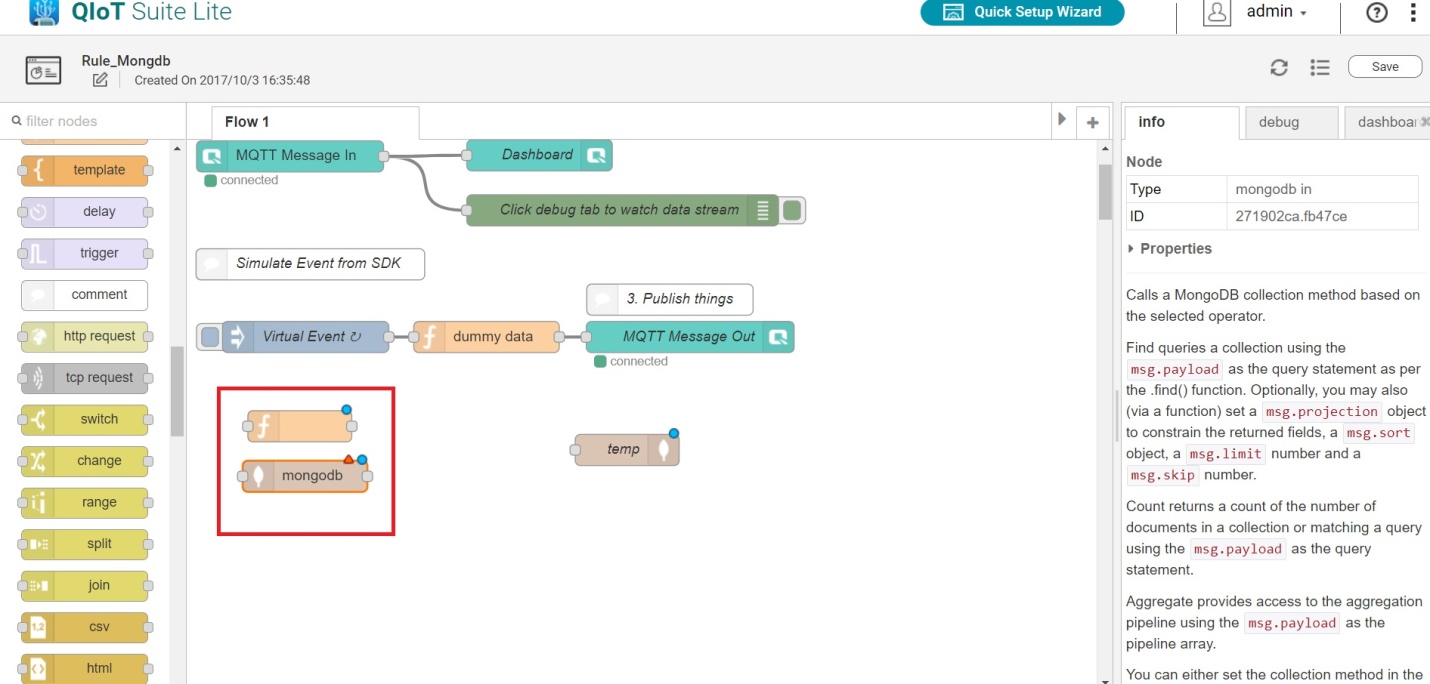
- Haga doble clic en "función" e introduzca el código que desee configurar. (Consulte la sección "información" en la parte derecha para obtener más información)
- Haga clic en "Listo".

- Haga doble clic en "mongodb", elija el nombre del servidor que haya configurado anteriormente e introduzca el nombre de colección que desee (por ejemplo: temp).
- Nombre: introduzca un nombre.
- Haga clic en "Listo".

- Una vez configuradas estas opciones, puede conectar el nodo de función y con el nodo mongodb tal y como aparece a continuación. Luego haga clic en "Guardar".
- En la parte derecha, verá el valor.






